Oscam emulátor berakodás vevő
Oscam emulátor válogatós a kép áll a vevő
Mindezek a vevők különböznek egymástól, mint a vas és a funkcionalitás, de a telepítés és konfiguráció az emulátor függ a beépített kép a vevő.
Például az emulátor telepítés oscam algoritmus a vevő Dreambox HD 500 pontosan ugyanaz, mint a Dreambox 7020 HD, ha be van állítva, hogy ugyanazt a képet.
Töltse az emulátor a vevő
Függetlenül attól, hogy az adott kép telepíteni az emulátor oscam kell végeznie 4 műveleteket:
1. Töltse le a legújabb verzióját az emulátor oscam és konfigurációs fájlokat a számítógépre, csomagolja;
2. Kapcsolódás FTP-n keresztül a vevő;
- oscam futtatható fájl a mappában / usr / bin /
- oscam_cam.sh script a mappa / usr / script /
- konfigurációs fájl a mappában / usr / tuxbox / config /
4. Állítsa az attribútumok a két végrehajtható fájlokat és oscam_cam.sh oscam 755;
Használhatja egy kis script, hogy egy sokkal kényelmesebb és gyorsabb befecskendezés emulátor. Ehhez csatlakozik a vevő Telnet vagy SSH, és adja ki a következő parancsokat:
A bemutatott példában a terhelés az emulátor a felhasználó oscam Yurik megváltoztatását sat-forum.su oldalon.
Végrehajtható fájl egy bináris / usr / bin / oscam, amely kezdődik a kulcs -b (háttér).
Scripts /usr/script/oscam_cam.sh és /usr/script/oscam-fl_cam.sh kell futtatni automatikusan elkezdi az emulátort vevő. Egyetlen különbség köztük az, hogy az emulátor oscam-fl_cam.sh kiváltja a legfontosabb -d255 (debug módban).
Az erőforrások ésszerű felhasználására, akkor ajánlott futtatni a vevő oscam-cam.sh, hogy ne tömíti a teret dobozokat szeméttel.
A dob a konzol emulátor
Miután végre a szükséges lépéseket indul az emulátort, és győződjön meg róla, hogy mindent helyesen tette. Csatlakozás a vevő Telnet vagy SSH, és adja meg a következő parancsot:
Ha az alábbi műveleteket hajtottak végre helyesen, akkor olvassa el a következő hibákat:
Permisson denided - nem változtatta meg a tulajdonságait, illetve megtette a hibát;
Nem nyitható meg a konfigurációs fájl „/var/tuxbox/config/oscam.conf” - helytelenül töltötték ki a konfigurációs fájlokat.
Ha nem talált hibát, akkor folytassa a következő lépés - az induláshoz az emulátor konzol emulátor, és adjunk hozzá autostart.
További leírást, hogy hogyan kell ezt csinálni minden kép külön-külön.
Hozzátéve, hogy az emulátor oscam bluepanel kép Newnigma2
Newnigma kép egyrészt jellemzi az egyszerűség - telepítheti a szükséges plug-in a menüből a vevő, de a másik viszont megállapítani Oscam emulátor lesz egy kicsit kemény.
A haladó felhasználók, például a telepítés nem nehéz, a fordított helyzet próbababa, akik látják linux először.
Így annak érdekében.
A fényképek, mint mindenki más, így több lehetőséget, ha rákattint a kék gombot, amely segítségével ellenőrzik az emulátor, nevezetesen: választás között a rendelkezésre álló emulátor, a felhasználóknak szükségük van, indul, újraindítás, hozzátéve, hogy az autó elindulását.
Hogy mi oscam jelennek meg a menüben a vevő, nyomja meg a kék gombot a távirányítón, meg kell változtatni a kiterjesztést
* .emu script fájlt. Ie /usr/script/oscam_cam.sh fájl átnevezés /usr/script/oscam_cam.emu, hogy csatlakozzon ehhez a vevő által telnet, és adja meg a terminálban:
mv /usr/script/oscam_cam.sh /usr/script/oscam_cam.emu
Ezután meg kell adni egy nevet az emulátor, amely alatt jelenik meg a menüben a vevő, ezen a vonalon hozzá EMUNAME = »Oscam-ymod18-t30" a /usr/script/oscam_cam.emu file:
echo „EMUNAME =» Oscam-ymod18-t30" ”>> /usr/script/oscam_cam.emu
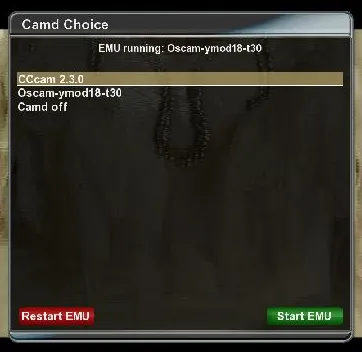
A fel / le válassza oscam, nyomja meg a zöld gombot és a emulátorral futtatni. Az biztos, hogy a fenti intézkedések, kívánatos, hogy túlterheli a vevőt a távirányító:
menü -> Készenlét / restart -> Újraindítás
Hozzáadása emulyatoraoscamv bluepanel kép Pli
Ez a kép élvezhető több okból is. Először is, a kép nyílt forráskódú, az svn és gyakori frissítések, másrészt a fejlesztői közösség, hogy egy jó kép a támogatás, saját fórum, wiki.
Harmadszor, van egy felhasználóbarát menü, blupanel és fut sok hasznos dolgot, mint például a kedvenc streaming, tud felmutatni nem minden képet.
Ha mindent helyesen tette, amikor betölti az emulátor a vevő, a menüből válassza ki a CI softcam is rábukkannak oscam.
A kép OpenPli 3.0 kell hozzá egy script automatikus start /etc/init.d/ mappában.
Sőt, az emulátor jelenik meg a menüben a vevő, a fájlt kell a fajok nevével softcam.oscam. De mi, művelt üstök szimbolikus linket:
ln -s /usr/script/oscam_cam.sh /etc/init.d/softcam.oscam-ymod
Ezután mozgassa a távvezérlőt a következő útvonalon:
Menü -> Beállítás -> SoftCam / CI -> softcam beállítás
Nyomja meg a jobb-bal oldali panelen válassza ki a gyötrelem, amíg meg nem jelenik a képernyőn «oscam-ymod».
Kattintson a zöld gombot a távirányítón, örüljetek.
Hozzáadása emulyatoraoscamv bluepanel imidzhaiCVS
ICVS kép a legkényelmesebb a felhasználó számára, aki ritkán kísérletezik Dreambox. A kényelmes használat, hogy szinte mindent, amire szüksége van:
blupanel, támogatja wifi, egyszerű menük stb
Amikor először kezdi el, telepíteni kell bluepanel. Ehhez nyomja meg a kék gombot, és állítsa Gemini3 varázsló. Sikeres telepítés után a vevő újraindul, és megadhatja a speciális menü segítségével az összes ugyanazt a kék gombot a távirányítón.
Akkor megy «CI-Softcam» részén. Ha minden jól sikerült, ha letölti az emulátor a vevő, akkor nyíl bal / jobb kiválasztásához Oscam ymod. Ezután kattintson a zöld gombot, az emulátor meg kell kezdeni.
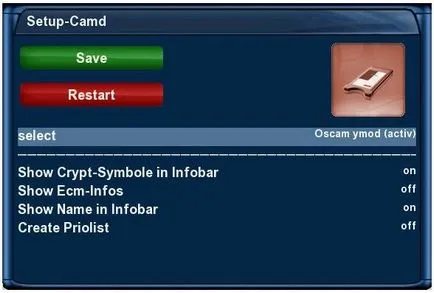
Feltétlenül kell újraindítani a vevőt a távirányító:
menü -> Készenlét / restart -> Újraindítás
Hozzáadása emulyatoraoscamv indítás
Gyakran vannak olyan esetek, amikor az emulátor nem hajlandó futni automatikusan, amikor elindítja a képet.
Ez akkor történhet meg, több okból kifolyólag: buggy bluepanel; bluepanel kép nincs lehetősége kezdeni egy shell script indításakor, például kép Ozoon; A kép ICVS voltak alkalmak, amikor a Gemini Wizard bővítmény megmagyarázhatatlan leállt egy idő után a sikeres alkalmazása; Az eredeti kép nincs kék sáv, így az al-menü, amely automatikusan elindul OSCAM, nem.
Annak érdekében, hogy az induláshoz automatikusan oscam kezdŒkép, hozzá kell adnia a nyikorgó /usr/script/oscam-cam.sh indításkor. Ez elég ahhoz, hogy hozzon létre egy szimbolikus linket:
ln -s /usr/script/oscam-cam.sh /etc/rc2.d/S20oscam
ln -s /usr/script/oscam-cam.sh /etc/rc3.d/S20oscam
ln -s /usr/script/oscam-cam.sh /etc/rc4.d/S20oscam
ln -s /usr/script/oscam-cam.sh /etc/rc5.d/S20oscam
A túlterhelés a vevő, akkor győződjön meg arról, hogy az emulátor elindult. Ha nem Ellenőrizze, hogy mindent jól csinált, amikor letölti az emulátort, és a konfigurációs fájlok a vevő
És így ... ..Oscamfor DM600, DM7000, DM7020 .... Oscam a DM600, DM7000, DM7020
Oscam1.20 svn7563- változáskészlet [7563] által theparasol.